Come inviare SMS da Internet
Nonostante ormai quasi tutti utilizzino i servizi di messaggistica istantanea, i tuoi genitori e non solo, non si sono ancora convertiti alle nuove tecnologie e preferiscono usare i vecchi SMS. Purtroppo, quando sei a lavoro ti capita di non avere sempre il telefono con te, per cui non riesci sempre a inviare i classici “messaggini” e stai cercando di capire come inviare SMS da Internet, in modo da non dover sempre agire tramite lo smartphone.
Se le cose stanno in questo modo o comunque hai la necessità di inviare messaggi da PC, ti farà piacere sapere che ho diverse soluzioni da proporti. Nello specifico: nella prima parte di questa guida ti parlerò di alcune piattaforme per l’invio di SMS dal computer utilizzando uno smartphone ad esso collegato, mentre nella seconda parte ti parlerò di alcune soluzioni online per inviare classici SMS gratis e di alcune famose piattaforme di messaggistica istantanea per mandare più moderni messaggi tramite Internet.
Come dici? L’argomento è di tuo interesse e sei curioso di saperne di più? Benissimo, ti suggerisco di metterti comodo e di prenderti qualche minuto di tempo libero: leggi con attenzione quanto sto per illustrarti, in modo da individuare facilmente il servizio o l’applicazione più adatta alle tue esigenze, dopodiché metti in pratica le indicazioni che sto per darti. Buona lettura!
Indice
- Come inviare SMS da Internet gratis
- Come mandare SMS anonimi da Internet
- Come inviare messaggi da Internet
Come inviare SMS da Internet gratis
Non vedi l’ora di scoprire come inviare SMS da Internet gratis? Se ti ritrovi con l’esigenza di non poter inviare SMS tramite il tuo smartphone, ma solo dal PC, ci sono due soluzioni che sicuramente potrebbero tornarti utili.
La prima è disponibile su PC con Windows 11 e Windows 10 ed è chiamata Collegamento al telefono (su Windows 10 prende il nome di Il tuo telefono), mentre la seconda è indirizzata agli utenti Mac e iPhone, tramite il sistema iMessage di Apple. In entrambi i casi il tutto funziona in maniera completamente wireless, senza la necessità di collegare lo smartphone tramite cavo al PC.
Collegamento al telefono (Windows)
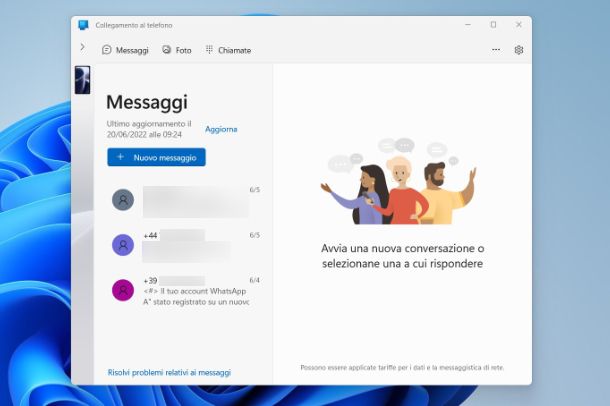
Come ti ho anticipato, la prima soluzione di cui voglio parlarti oggi si chiama Collegamento al telefono ed è una funzione presente su tutti i PC dotati di Windows 11. Se invece hai un PC con Windows 10 la funzione prende il nome di Il tuo telefono, ma i passaggi da compiere sono i medesimi.
Per poter utilizzare questo strumento, però, devi essere necessariamente dotato di uno smartphone Android e devi scaricare l’app Collegamento a Windows sul tuo smartphone Android, disponibile sia sul Play Store che su store alternativi.
Sul tuo PC Windows, invece, clicca sul pulsante Start posto nella barra in basso e riconoscibile dall’icona di una bandierina, e poi sul pulsante con l’icona di un ingranaggio, per aprire le Impostazioni. Giunto all’interno delle impostazioni di Windows, recati su Bluetooth e dispositivi > Il tuo telefono. Una volta aperta l’applicazione Collegamento a Windows, fai clic sul pulsante Inizia e poi su Associa con un codice QR: a schermo comparirà un codice QR.
Dopo aver scaricato e installato l’app sul tuo smartphone, aprila, tocca sul pulsante Collega il telefono e il PC e poi su Continua: consenti l’accesso alla fotocamera dal pop-up che appare a schermo e tramite la fotocamera del tuo smartphone scansiona il codice QR apparso sullo schermo del PC. Dopo aver eseguito la scansione del codice QR, tocca sul pulsante Consenti dal pop-up che compare a schermo per concedere tutte le autorizzazioni richieste dall’app. Sul PC, invece, clicca sul pulsante Continua e poi su Inizia.
Missione compiuta! Il tuo smartphone è ora collegato al tuo PC. Ti mostro dunque come inviare un SMS dal PC: clicca sulla scheda Messaggi posta nella barra in alto e avrai subito accesso a tutte le conversazioni presenti sullo smartphone. Se desideri continuare una conversazione non devi far altro che premere su una di esse, digitare l’SMS di risposta e inviarlo facendo clic sul pulsante Invio.
Se, invece, vuoi inviare un SMS a un altro contatto, clicca sul pulsante Nuovo messaggio: cerca il nome del contatto all’interno della rubrica e fai clic su di esso per selezionarlo, mentre nella sezione Invia un messaggio digita il testo dell’SMS e invialo facendo clic sul pulsante Invio (l’icona con il simbolo di un aereo di carta). Maggiori info qui.
iMessage (Mac)
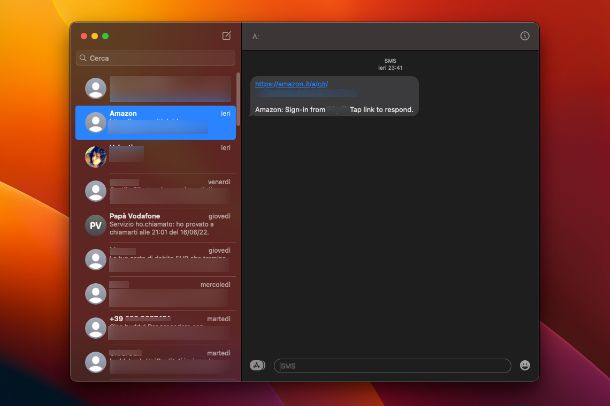
La seconda soluzione di cui voglio parlarti è invece dedicati a chi possiede un iPhone e un Mac. Per poter rinviare un SMS dal PC ti basterà utilizzare l’applicazione iMessage, presente di default su entrambi i dispositivi.
Per sincronizzare i due dispositivi ed essere in grado di inviare SMS dal Mac, la prima cosa che devi fare è prendere il tuo iPhone, aprire l’app Impostazioni e recarti in Messaggi > Inoltro SMS: imposta su ON la levetta posta di fianco al nome del tuo Mac presente nell’elenco dei dispositivi.
Come dici? Il tuo Mac non appare in elenco? In queso caso assicurati di aver effettuato l’accesso a iMessage con il medesimo ID Apple in uso su iPhone anche su Mac. Qualora non lo avessi ancora fatto non ti preoccupare, ti basterà aprire l’applicazione Messaggi su Mac, cliccare sulla voce Messaggi posta in alto a successivamente sulla voce Preferenze/Impostazioni dal menu che appare a schermo.
Nella schermata che si apre, clicca sulla scheda iMessage posta in alto ed esegui l’accesso al tuo ID Apple. Per abilitare la sincronizzazione tra i due dispositivi imposta il segno di spunta sulla voce Abilita Messaggi su iCloud, quindi su recapiti che vuoi usare e clicca sul pulsante Sincronizza adesso.
Una volta fatto questo, torna nella schermata principale dell’applicazione Messaggi sul Mac e potrai subito notare che sono comparsa tutte le conversazioni presenti sull’iPhone.
Per continuare una conversazione già avviata ti basterà cliccare su di essa dal menu laterale, digitare il testo del messaggio nella sezione SMS: e inviarlo toccando sul tasto Invio della tastiera.
Per iniziare una nuova conversazione, invece, clicca sul pulsante (l’icona di un quadrato con una penna) posto in alto a sinistra. Successivamente, nella sezione A: (dedicata al destinatario) digita il numero o seleziona un contatto dalla rubrica: digita il testo del messaggio e invialo toccando sul tasto Invio della tastiera. Maggiori info qui.
Come mandare SMS anonimi da Internet
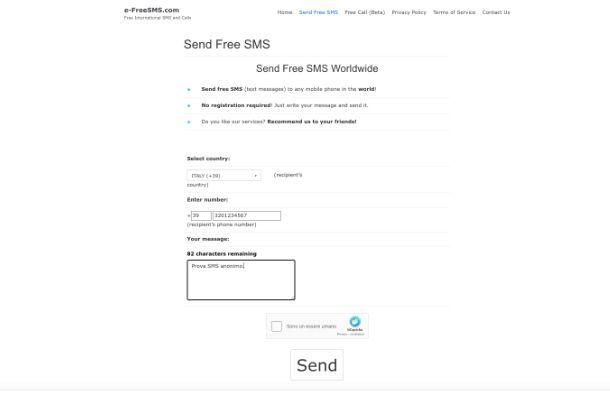
Hai un amico che ti fa scherzi in continuazione e vorresti ripagarlo con la stessa moneta, magari inviandoli un SMS anonimo molto divertente. Tuttavia, hai cercato in rete qualche servizio utile a tale scopo, ma hai notato che quelli più famosi, come Skebby o SMSGun, non sono più utilizzabili dagli utenti privati, ma solo dagli utenti dotati di partita IVA.
Per questo motivo non sai proprio come mandare SMS anonimi da Internet, dato che non conosci alcun servizio che potrebbe fare al caso tuo.
In realtà ci sarebbe ancora un servizio che potrebbe tornarti utile, ma prima di parlartene e mostrarti il suo funzionamento vorrei specificare che servizi come questo non si sono adeguati alla più recenti normative in termini di protezione della privacy dell’utente, per cui non è chiaro quale fine facciano i dati inseriti al suo interno, ad esempio il numero di telefono del destinatario. Per questo motivo, utilizza questo servizio con estrema cautela e soprattutto non inserire dati sensibili all’interno dell’SMS che andrai a inviare. Io non mi assumo nessuna responsabilità su come utilizzerai tali servizi e sulle derivanti implicazioni di privacy.
Inoltre, non è detto che siano compatibili con tutti gli operatori e che continuino a funzionare correttamente nel tempo.
Il servizio di cui ti parlerò oggi si chiama e-FreeSMS, raggiungibile da questa pagina. Una volta giunto all’interno del sito Web in questione, clicca sul pulsante SMS Send Text to mobile. Nella pagina successiva, nella sezione Select country seleziona la nazione a cui appartiene il numero del destinatario (ad esempio Italy), mentre nella sezione Enter number digita il numero di telefono del destinatario. Nella sezione Your message, invece, digita il testo dell’SMS che desideri inviare (massimo 100 caratteri).
Infine, per inviare l’SMS, apponi il segno di spunta sulla voce I’m not a robot e clicca sul pulsante Send posto in basso.
Come inviare messaggi da Internet
Per lavoro preferisci sempre evitare di tenere vicino a te lo smartphone, perché diventa uno strumento di distrazione. Tuttavia, molto spesso ti capita di doverlo prendere per rispondere ai messaggi che ricevi, magari anche di lavoro, sulle principali piattaforme di messaggistica istantanea disponibili.
Per questo motivo vorresti capire come inviare messaggi da Internet, senza dover necessariamente utilizzare il tuo smartphone. Non ti preoccupare, sono qui per aiutarti: nel corso dei prossimi paragrafi ti mostrerò come accedere da PC alle principali piattaforme di messaggistica istantanea.
WhatsApp Web
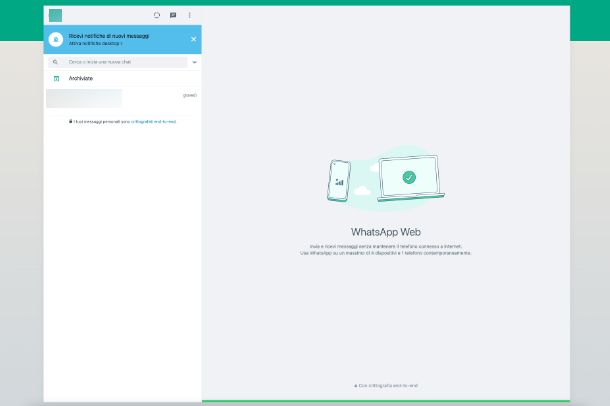
La prima piattaforma di cui voglio parlarti è WhatsApp Web che ti permette di poter utilizzare la piattaforma WhatsApp, normalmente disponibile solo su smartphone Android e iPhone. Per poter accedere a WhatsApp Web non devi far altro che recarti su questa pagina Web utilizzando un qualsiasi browser Web e attendere il caricamento del codice QR.
Una volta fatto questo, prendi il tuo smartphone, apri l’app WhatsApp, vai nelle impostazioni e poi su Dispositivi collegati, quindi premi sul pulsante OK dal pop-up che appare a schermo. Giunto all’interno di questa schermata, tocca sul pulsante Collega un dispositivo, poi sul pulsante OK e Continua dal pop-up che appare a schermo: tocca sul pulsante Consenti per consentire l’accesso alla fotocamera.
Adesso non ti rimane che inquadrare il codice QR con la fotocamera del tuo smartphone e dopo qualche secondo a schermo comparirà la schermata principale di WhatsApp, con tutte le chat che hai sul telefono, a cui potrai continuare a rispondere. Qualora volessi ricevere anche le notifiche alla ricezione di un messaggio ti basterà fare clic sulla voce Attiva notifiche desktop e poi sul pulsante Consenti dal pop-up che appare a schermo.
In alternativa, potresti utilizzare anche l’applicazione WhatsApp, disponibile al download su Microsoft Store e Mac App Store. Una volta installate, il loro funzionamento è identico a quello del servizio tramite browser Web. Maggiori info qui.
Telegram

Un altro servizio di messaggistica che puoi utilizzare comodamente anche dal tuo PC è Telegram, che oltre a essere disponibile su Android e iPhone/iPad, è disponibile anche sotto forma di applicazione anche su PC Windows e Mac e servizio Web.
Una volta eseguito l’accesso a Telegram Web o aperta l’applicazione su PC, esegui l’accesso scansionando il codice QR che vedi sullo schermo tramite l’app per smartphone.
Una volta fatto questo ti ritroverai all’interno della schermata principale dell’applicazione, dove verranno subito sincronizzate tutte le conversazioni presenti nel tuo account. Il suo funzionamento è pressoché identico a quello della versione per smartphone, per cui potrai inviare messaggi e riceverli, con tanto di supporto per le notifiche. Maggiori info qui.
Facebook Messenger
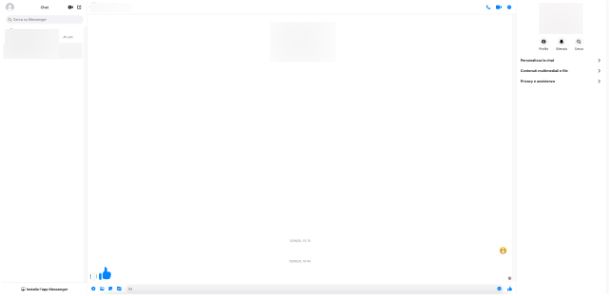
L’ultima piattaforma di cui voglio parlarti oggi è Facebook Messenger, ovvero la piattaforma di messaggistica collegata al noto social network Facebook, a cui puoi accedere da PC tramite questa pagina Web, utilizzando un qualsiasi browser.
Una volta giunto all’interno di questa pagina, inserisci le credenziali del tuo account Facebook, apponi il segno di spunta sulla voce Resta collegato/a e fai clic sul pulsante Accedi. In pochi secondi si aprirà la schermata di Messenger, dove ritroverai tutte le conversazioni a cui normalmente accedi tramite l’app disponibile su dispositivi Android e su iPhone e iPad.
In alternativa, potresti utilizzare anche l’applicazione Messenger, disponibile al download su Microsoft Store e Mac App Store. Una volta installate, il loro funzionamento è identico a quello del servizio tramite browser Web.
Qualora le applicazioni non fossero di tuo gradimento, puoi sempre optare per il classico programma desktop, che puoi scaricare da qui.
Per ulteriori informazioni sul funzionamento di questa piattaforma, dai un’occhiata al mio tutorial su come funziona Messenger.

Autore
Salvatore Aranzulla
Salvatore Aranzulla è il blogger e divulgatore informatico più letto in Italia. Noto per aver scoperto delle vulnerabilità nei siti di Google e Microsoft. Collabora con riviste di informatica e cura la rubrica tecnologica del quotidiano Il Messaggero. È il fondatore di Aranzulla.it, uno dei trenta siti più visitati d'Italia, nel quale risponde con semplicità a migliaia di dubbi di tipo informatico. Ha pubblicato per Mondadori e Mondadori Informatica.






